В розділі Apps слід обрати Google calendar та інсталювати його:
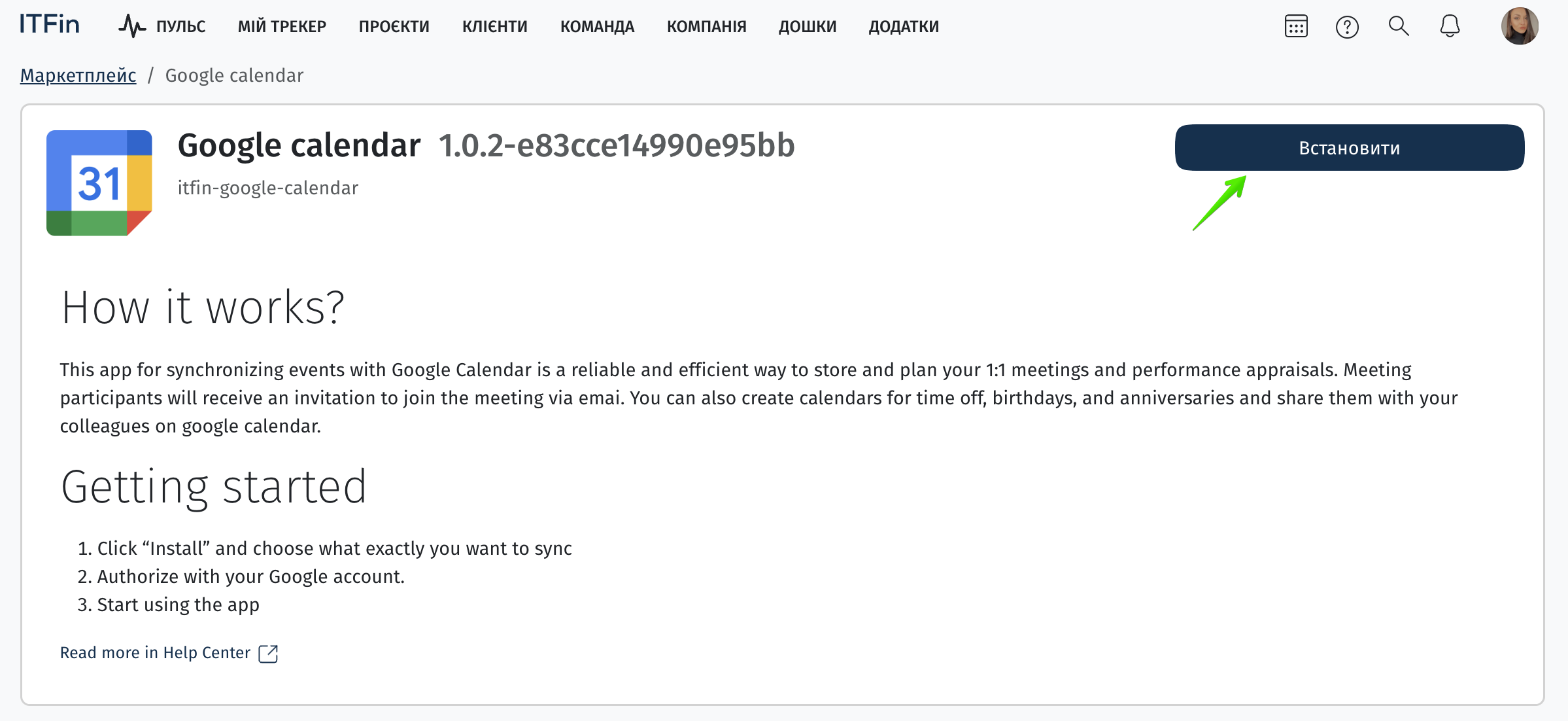
Система запропонує акаунт, з яким можна синхронізувати календар, також обрати за необхідності синхронізацію із 1:1's meetings, performance appraisals, відгули, дні народження та річниці та чи необхідно створювати при кожній зустрічі конференцію:
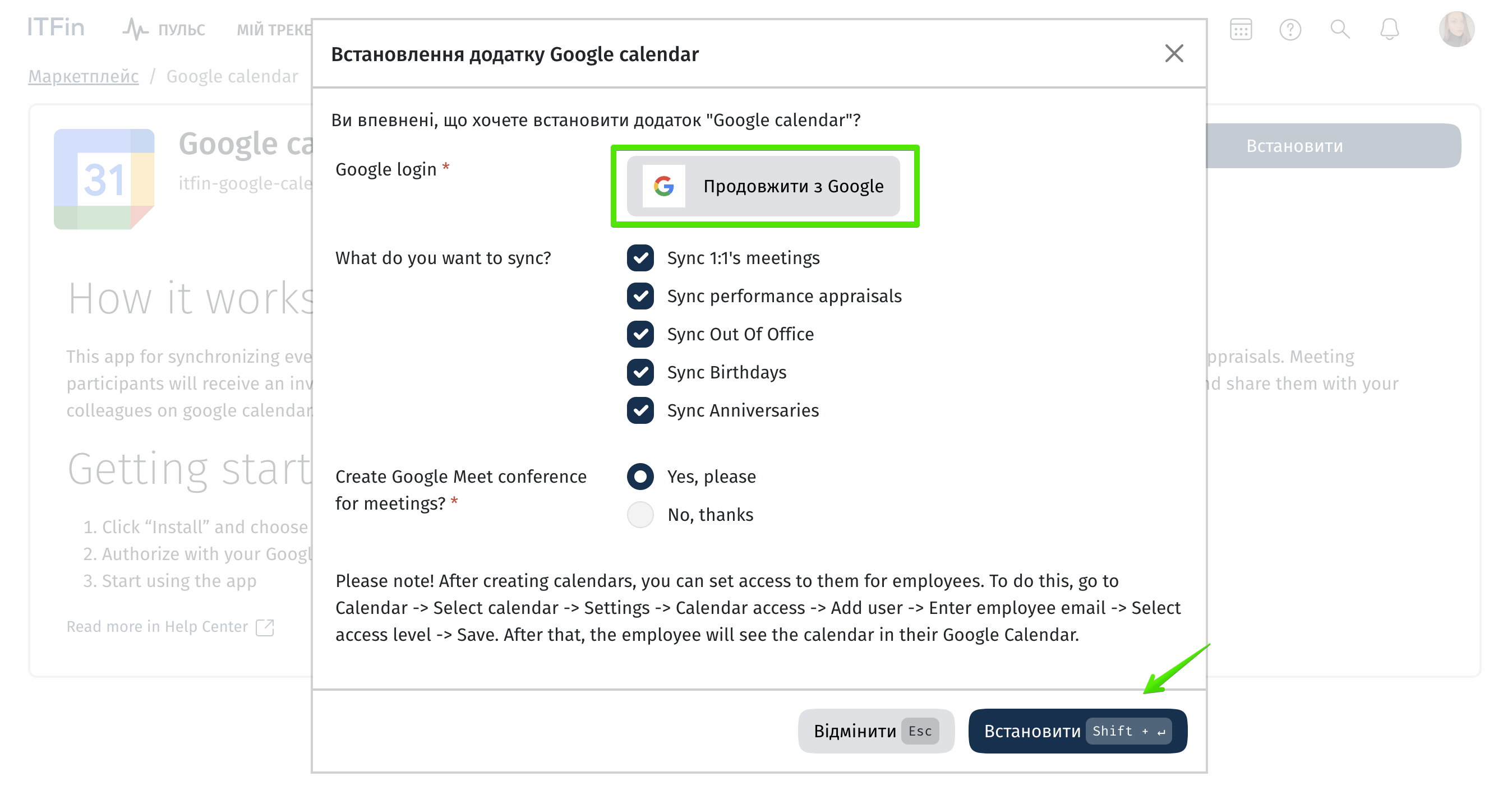
Далі необхідно виконати кілька простих кроків для завершення синхронізації:
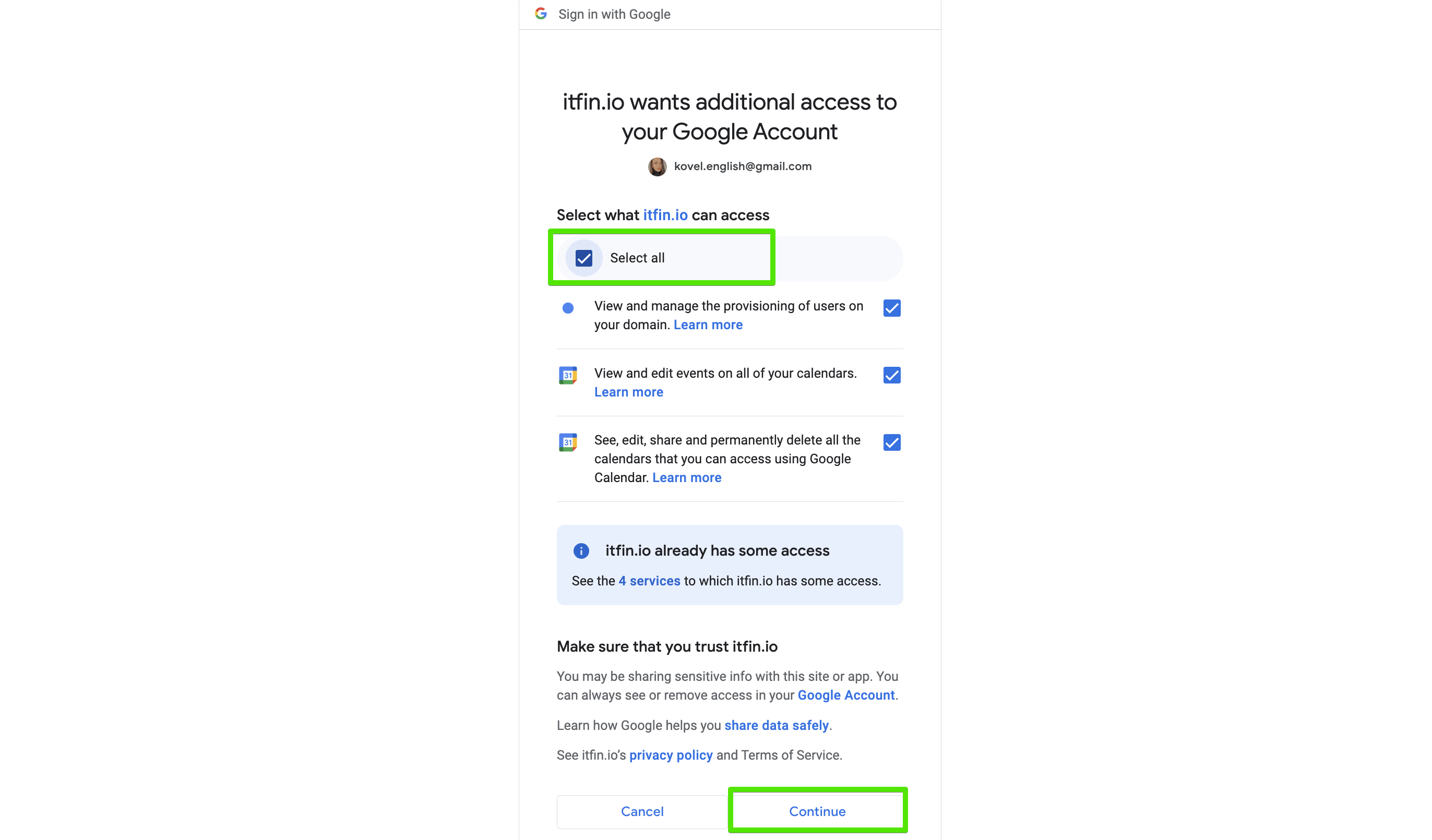
Та завершити встановлення:
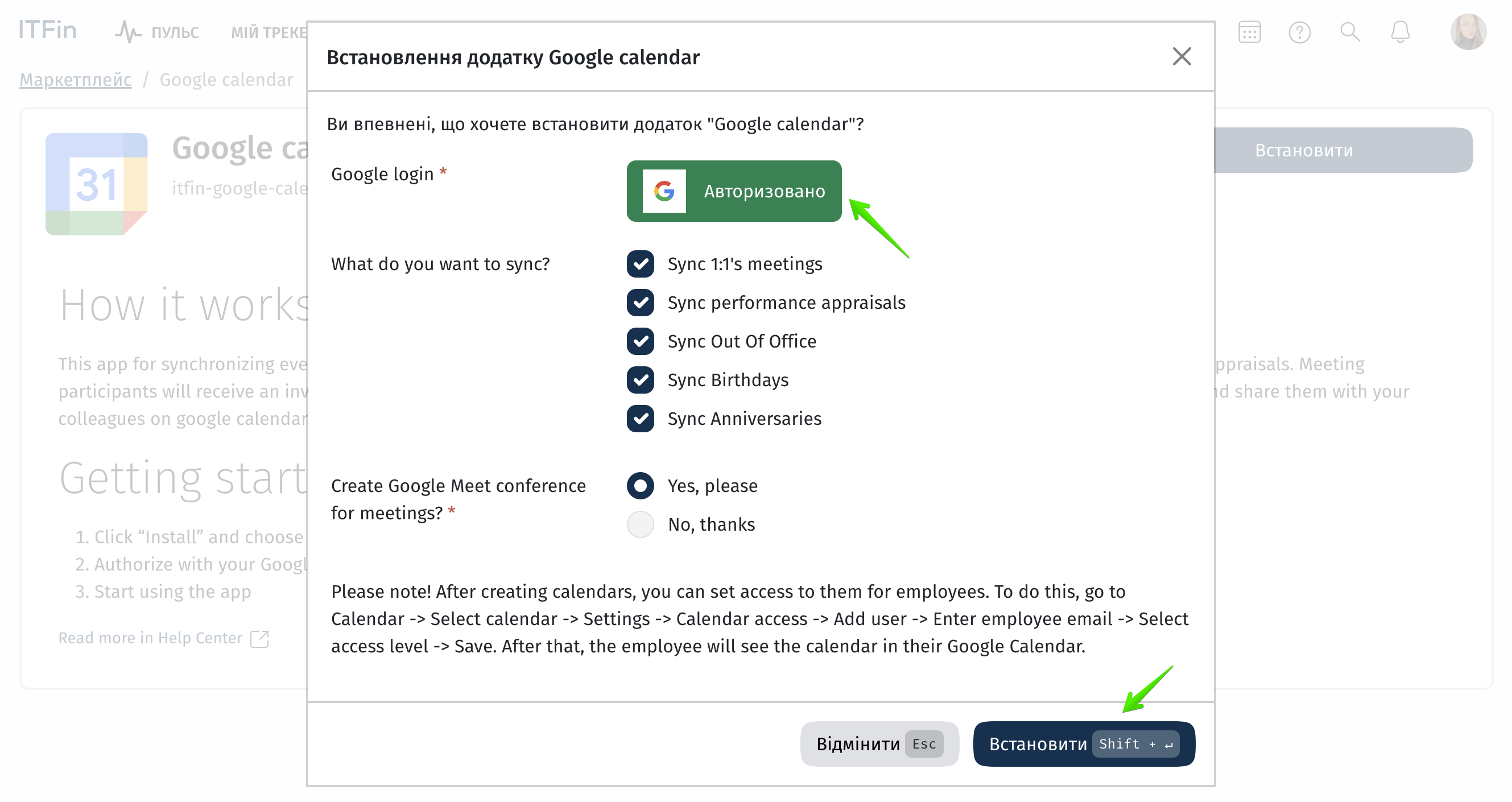
При успішному завершенні буде статус Встановлено.
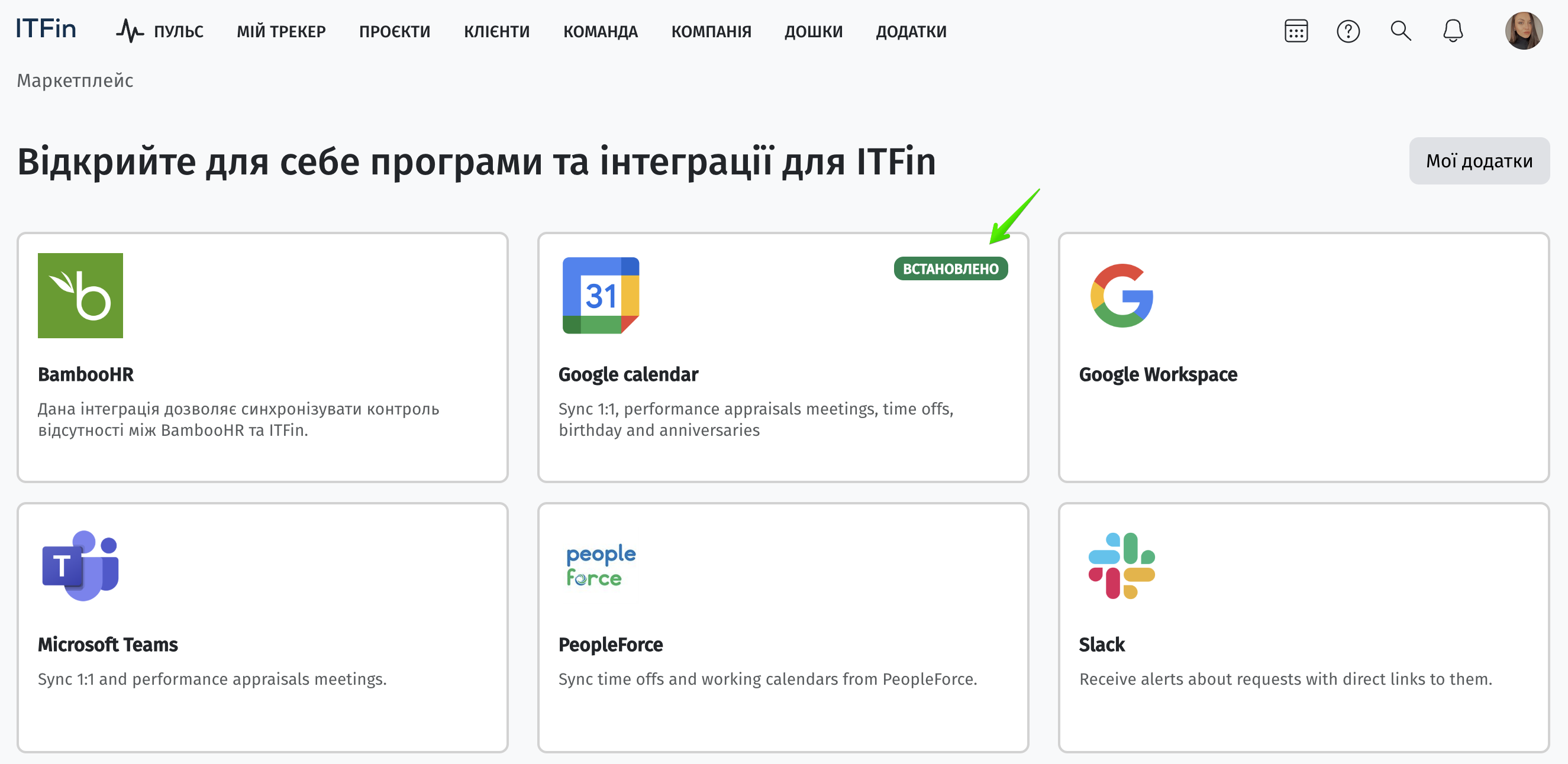
Після синхронізації в Google Календарі обраного акаунту з’являться всі події компанії, зазначені в налаштуваннях: 1:1's meetings, Performance Appraisals, Anniversaries, Birthdays та Out of office.
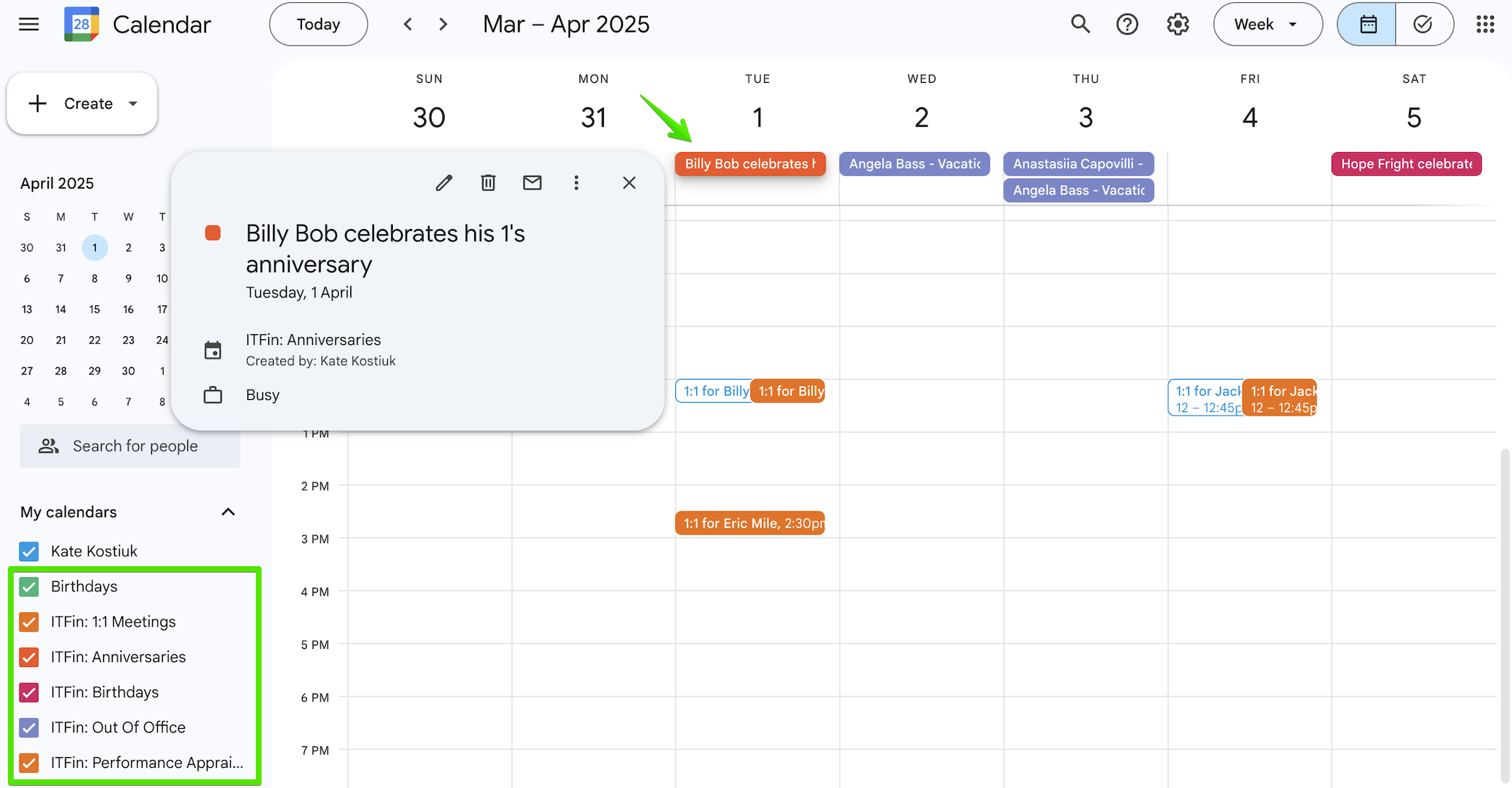
Щоб надати іншим учасникам компанії доступ до цих календарів, потрібно зайти в налаштування Google Календаря та вручну надати необхідні дозволи.
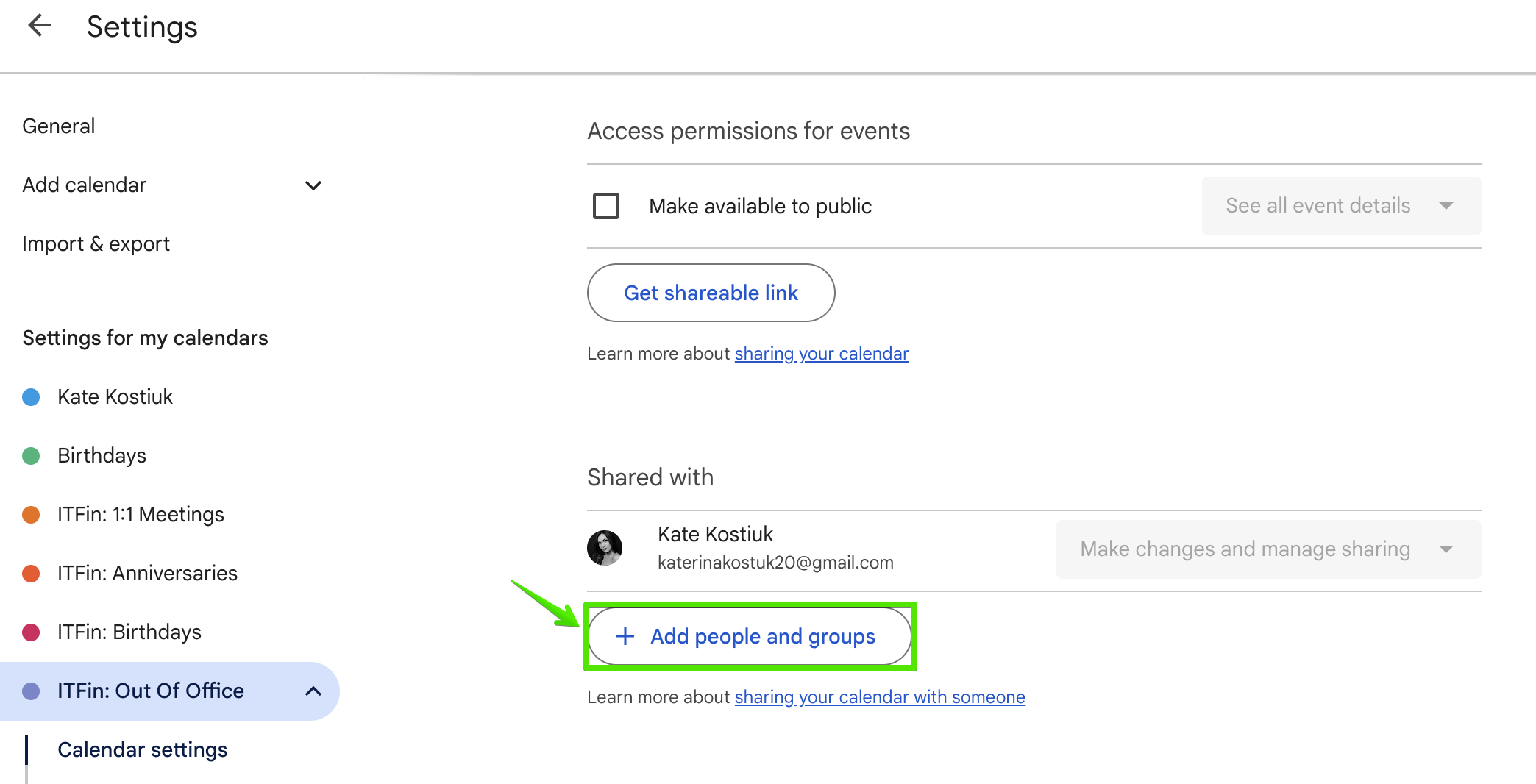
Після цього кожен користувач отримає сповіщення на email із запитом на додавання календаря. Після підтвердження вони зможуть переглядати події.
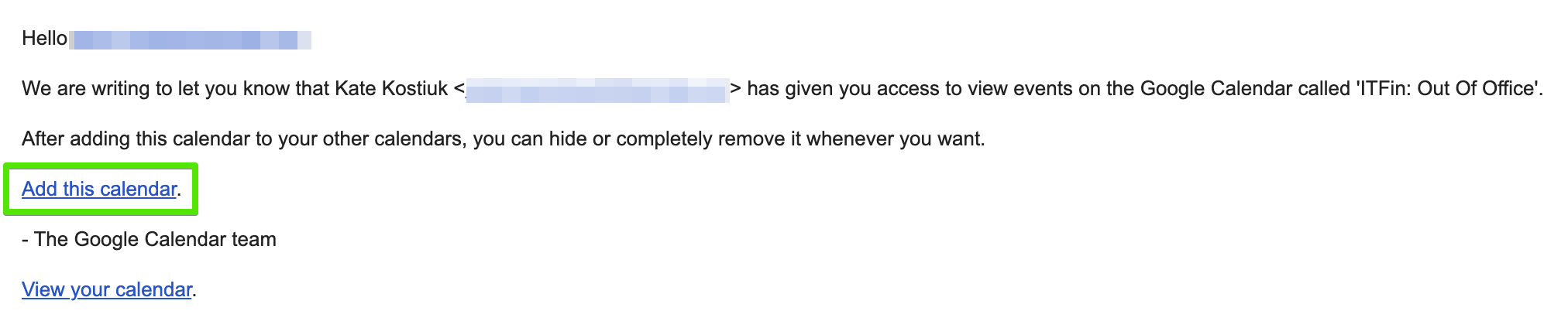
Детальніше переглянути про налаштування даної інтеграції можна у відео: